Hvis du bruger Windows, er der masser af tredjepartsapplikationer og onlineværktøjer tilgængelige til at omdanne dine JPG-billeder til PDF-dokumenter.
Derudover kan du konvertere JPG-filer til PDF-format uden at skulle bruge yderligere software eller internetforbindelse. For eksempel indeholder den indbyggede Photos-applikation en funktion til at gemme JPG- eller PNG-billeder som PDF-filer. Hvad mere er, giver det dig mulighed for at konvertere flere JPG-filer til PDF samtidigt. Her er trinene til at gøre det.
1. Start med at søge efter Fotos i Windows søgeværktøj.
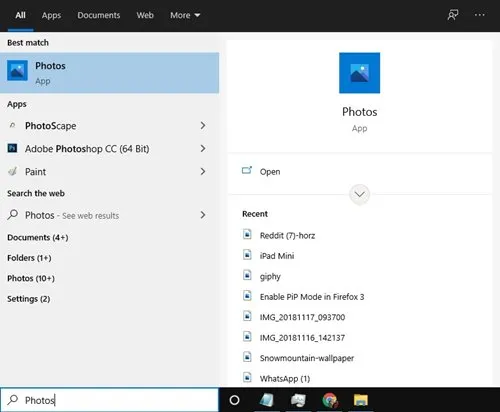
2. Start appen Fotos fra resultaterne, og vælg det billede, du ønsker at konvertere.
3. For at vælge flere JPG-filer skal du klikke på knappen Vælg som vist på billedet nedenfor.
4. Alle billeder med et flueben øverst vil blive markeret til konvertering.
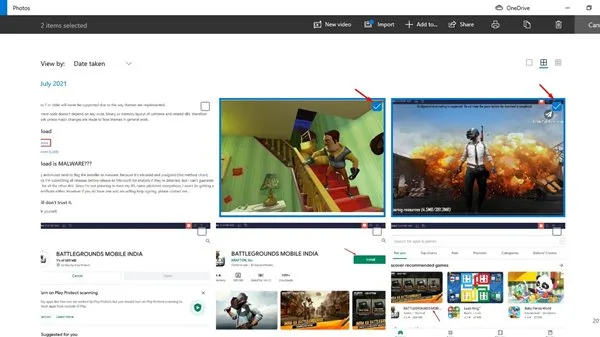
5. Når du har valgt, skal du klikke på printerikonet eller blot bruge CTRL+P -genvejen.
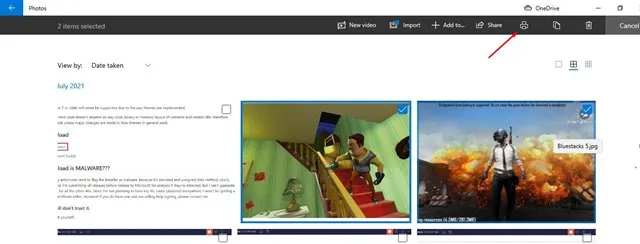
6. Vælg Microsoft Print til PDF fra printerindstillingerne .
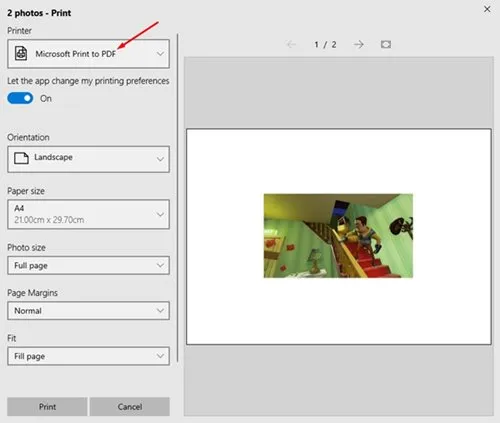
7. Rul ned i menuen, og klik på knappen Udskriv .
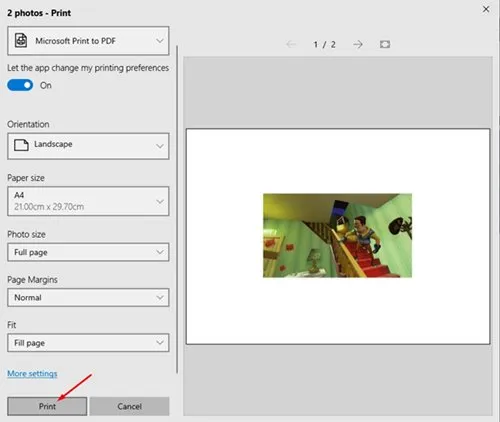
8. Indtast til sidst dit ønskede filnavn og tryk på knappen Gem .
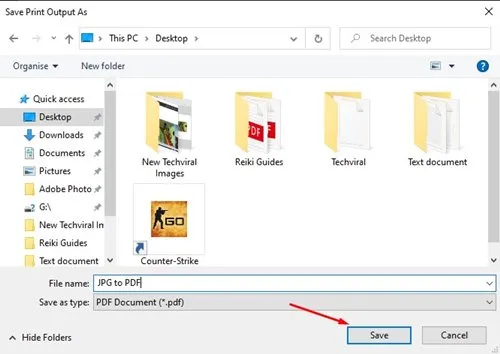
2. Brug af iLovePDF til at konvertere JPG til PDF
iLovePDF er en online platform, der tilbyder en række værktøjer til håndtering af PDF-filer. Med dens JPG til PDF-konverteringsfunktion kan du hurtigt konvertere dine billeder og endda tilpasse retningerne og margener. Sådan kommer du i gang med det.
1. Åbn din webbrowser og naviger til følgende websted .
2. Klik på knappen Vælg JPG-billeder for at uploade den specifikke JPG-fil, som du ønsker at konvertere til en PDF.

3. Når uploaden er fuldført, skal du bruge rullemenuen Sidestørrelse til at vælge Tilpas .
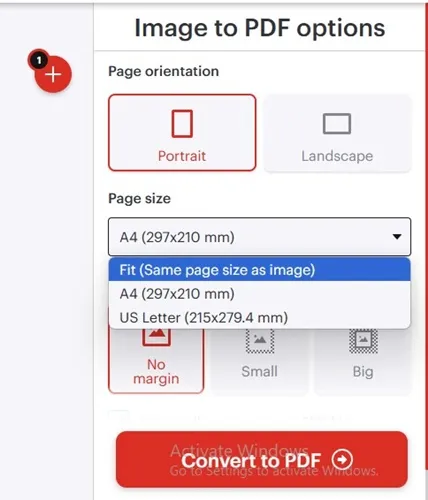
4. Du kan indstille indstillinger såsom sideretning og marginer. Når du er klar, skal du klikke på Konverter til PDF .
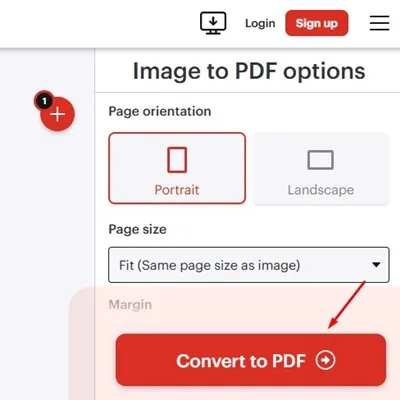
5. Dit JPG-billede vil blive konverteret til PDF næsten med det samme. For at downloade PDF-filen til din computer skal du klikke på knappen Download PDF .
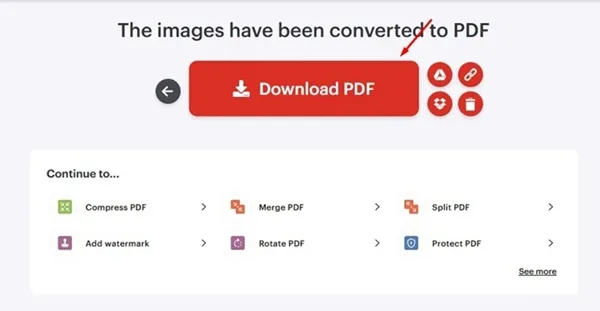
Denne vejledning havde til formål at vise dig, hvordan du konverterer JPG-billeder til PDF på Windows. Jeg håber du fandt det nyttigt! Del det gerne med dine venner, og hvis du har spørgsmål, så tøv ikke med at efterlade en kommentar nedenfor.
Skriv et svar